dTVはNTTドコモが運営してる動画配信サービスだ。
国内最大級の映像配信サービスでありながら、月額550円と料金が安く、たくさんの人に利用されている。
ただ、dtvで動画を見ようとすると、動画を見るまでに時間がかかったり、見ている途中で止まったりしてしまうことがある。
ここではdtvが落ちてしまう原因と、その解決方法について詳しく解説していく。

記事の内容
- dtvが落ちる原因と対策方法
- dtv自体に問題がある場合
- テレビに問題がある場合
テレビでdtvがすぐ止まるときは - PC(全画面表示)の場合
- スマホ(iphone・Android)の場合
dtvを見ていてスマホが熱くなるときは - 通信環境に問題がある場合
- 再生中にdtvが落ちる場合はダウンロード機能がおすすめ
- スマホでdtvをダウンロードする方法
- ダウンロードした動画を再生する方法
- 動画を削除する方法
- ダウンロードする際の注意点
- ダウンロード中に落ちる場合
- dtvが落ちる原因=通信環境が悪いとことが多い
- 総括
dtvが落ちる原因と対策方法
dtvが落ちたり、止まったりして見られない場合の原因は、大きく以下の3つに分けられる。
- dTVに問題がある
- 端末に問題がある
- 通信環境に問題がある
それぞれ詳しく解説していこう。
dTVレベルで落ちるってシステムが脆弱なのか観客数が多すぎるのか?? https://t.co/q6RffDH9HN
— 白髭 直樹 | atena & N Inc. | Shirahige Naoki (@_naonosuke) March 31, 2020
dtvチャンネル頻繁に落ちるな
サーバー頑張ってくれ
#衛藤美彩卒業ソロコンサート— さよならテレビ(さよならテレビデオ) (@sayonaraTV) March 19, 2019
dtvめっちゃ落ちる(´・_・`)
— なゆ (@momoka121571) December 11, 2015
dtv自体に問題がある場合
dtv自体に問題があると、上手く再生できなくなってしまう。
たとえば、話題の映画が独占配信されると、一斉にたくさんの視聴者がdtvを利用するため、アクセスが集中しすぎてサーバーがダウンしてしまう。
この場合は、こちらでは対処することができない。
そのため、症状が改善するまで待つしかない。
ただし、日常的に頻繁にdtvが落ちたり、再生できなかったりするのは、他の原因である可能性が高い。
テレビに問題がある場合
テレビでdtvを見ていて落ちる場合は、アプリか通信速度に問題があると考えられる。
対策としては、まずテレビに接続している端末を再起動してみよう。
これだけで問題が解決することも多い。
端末を再起動してみても問題が解決しない場合、Wi-Fiの通信速度の遅さが原因かもしれない。
接続している端末とWi-Fiの距離が離れすぎていたり、間に障害物があったりすると、速度が遅くなってしまうことがよくある。
そのため、端末とWi-Fiの距離に問題がないかどうか確認してみよう。
また、Wi-Fiの2.4GHzや5GHzといった帯域を変えることで通信速度が改善されることも多い。
テレビでdtvがすぐ止まるときは
HuluやNetflix、アマゾンプライムビデオなどのdTV以外の動画配信サービスを試してみよう。
そちらを試してみて何の問題もなく作動すれば、dTV自体に問題がある可能性が高い。
他の動画配信サービスも同様に上手く作動しない場合は、Wi-Fiなどの通信環境をチェックしてみる必要がある。
PC(全画面表示)の場合
PCでdtvが上手く表示されない場合、広告ブロックアプリが邪魔しているケースが考えられる。
AdBlockのような広告ブロックアプリやブラウザの拡張機能などが、再生しようとしている動画をブロックしてしまうことがあるのだ。
そのため、まずは一旦それらをオフにして動画を再生してみよう。それでも改善されない場合、PCに大きな負荷がかかってしまっている可能性がある。
複数のアプリを起動していたり、ブラウザでいくつものタブを開いたりしていると、PCに高負荷がかかってしまい、その結果、動作が遅くなってしまう。
dtvに関係ないアプリを終了させて、きちんと動画が再生されるかどうか確認してみよう。それでもまだ負荷がかかっているような場合、PC自体のスペックが足りない可能性が高い。
ハイスペックなPCだと、ある程度の負荷がかかっても快適に動作することができる。もしスペックが足りないようならば、新しいPCに買い換えることも視野に入れておこう。

スマホ(iphone・Android)の場合
家族や友達のスマホでは問題なく見られるのに、自分のスマホでは落ちるという場合は、あなた自身のスマホに問題があると考えられる。
しかし、自分以外もまた同じように見られないようならば通信環境に問題がある可能性が高い。
よくあるのがアプリのトラブルだ。
この場合、dtvのアプリを一旦終了させてから再起動させると、問題なく作動することが多い。
また、スマホの容量が不足していると、それが原因で上手く作動しないことがある。
この場合は、使っていないアプリや、いらない写真などを消すなどして、ストレージを空けることで問題解決につながることがある。
他にも、ずっと電源を入れっぱなしでいると、メモリ不足になってしまっていることもよくある。バックグラウンドでずっと作動し続けているアプリもあるため、スマホを再起動してみよう。
端末を再起動することで、余計なアプリが停止して、メモリを確保することができる。
その他にも使用している端末が格安スマホだと、速度制限がかかって、上手く動画が再生されないことがある。すでに契約のギガを使い切っている場合は、通信速度が遅くなってしまうため、動画を再生するのが困難になる。
さらに格安スマホだと、回線が混雑する時間帯は、読み込み速度が遅くなってしまうことがある。
時間帯をずらすか、あらかじめ動画をダウンロードしておくなどして対策してみよう。
dtvを見ていてスマホが熱くなるときは
スマホでdtvを再生していると、すぐに端末が熱くなってしまう場合、かなりの負荷がかかっていることになる。
dtv以外のアプリも調子が悪かったり、タップの効きが悪かったり、電源がすぐに落ちてしまったりする場合は、スマホ自体の不良も考えられる。
この場合はスマホを修理に出すか、買い換え・機種変更を検討しよう。
通信環境に問題がある場合
dtvが落ちる原因は、通信環境が悪いケースが多い。インターネット(Wi-Fi)の速度が遅いと、すぐに固まってしまったり、落ちてしまったりするのだ。
まずチェックしたいのが通信に使用しているルーターだ。ルーターの交換時期は一般的に5年ほどと言われている。
それ以上長く使っている場合には、調子が悪くなってしまったり、故障してしまったりすることが増えてくる。
ルーターに書かれている型番を調べてみて、発売日や仕様をチェックしてみよう。このとき最大速度が100Mbps未満だったり、「11ac」「11ax」といった周波数帯に対応していない場合は、新しいルーターに交換することをおすすめする。
次は電波干渉だ。端末とWi-Fiルーターが離れていると、きちんと電波が届いていないことがある。どこまでWi-Fiが届くかは、家の間取りや構造による。間に壁やドアといった物理的な障害が多いほど、Wi-Fiは届きづらくなってしまう。
Wi-Fiルーターから部屋が離れていて、なかなか電波が入りづらいと感じたならば、中継機を設置することで改善する。
また、電子レンジなどの電磁波を発する電化製品の近くに置くと、電波干渉が起こる可能性がある。できるだけルーターの周りにはものを置かないことが基本だ。
そして、プロバイダ自体がパンクしているケースもある。さまざまな方法を試したものの、それでも速度が速くならない場合は、プロバイダの設備自体がパンクしている恐れがある。
プロパイダは地域ごとに設備を設置しているのだが、その許容量には限界がある。そのため、1つの地域にある同一のプロバイダを一斉に通信を使うと、処理しきれなくなってしまい、速度が遅くなってしまうのだ。
この場合、こちらでは対策しようがないため、他のプロバイダに乗り換えてしまうのをオススメする。

再生中にdtvが落ちる場合はダウンロード機能がおすすめ
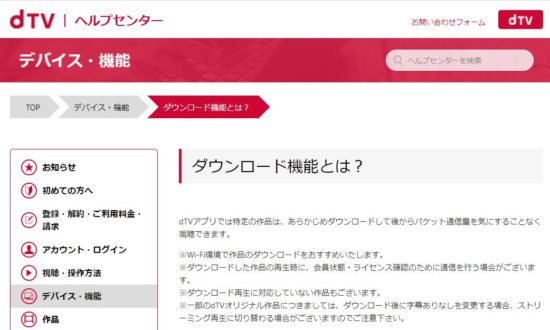
ダウンロード機能とは? | dTVヘルプセンター
何らかの理由で、dtvが再生中によく落ちてしまう場合には、あらかじめダウンロードしておくのも有効な方法だ。
dTVの動画ダウンロードはスマホから行うことができる。
スマホでdtvをダウンロードする方法
スマホの場合、iPhoneでもAndroidでも同様のやり方で動画をダウンロード可能だ。
- dTVアプリでダウンロードしたい作品を開く
- 再生画面の下にある「DL」ボタンを選択
- 保存したい画質を「HD・すごくきれい・きれい」から選択
- ダウンロードが終われば完了
dTVでは動画をダウンロードするときに画質を3つの中から選ぶことができる。
ただし、「HD」と「すごくきれい」はかなりデータ容量が大きいため、端末の空き容量によっては入らなくなってしまうので注意が必要だ。
ダウンロードした動画を再生する方法
ダウンロードした動画は以下の方法で再生することができる。
- アプリ内の「マイリスト」を選択
- 「ダウンロードリスト」を選択
- 視聴したい動画を選んで再生
動画を削除する方法
端末にダウンロードしたdtvの動画は、以下の方法で削除できる。
- アプリ内の「マイリスト」を選択
- 「ダウンロードリスト」を選択
- 画面右上にあるゴミ箱のアイコンを選択
- 削除したい動画にチェックを入れる
- 「完了」を選択
ダウンロードする際の注意点
あらかじめ端末に動画をダウンロードしておけば、スムーズに視聴することができる。
ただし、ダウンロード機能を使う上で、いくつかの注意点がある。
まず、動画を再生する際は、ネットにつなぐ必要がある。
動画自体は端末に入っているのだが、dTVアプリを起動するためにはオンラインになる必要があるのだ。
そのため、たとえ動画が端末内に入っていたとしても通信環境がないと再生することができないため気をつけよう。
一度動画が再生されれば、あとは通信が切れてしまっても大丈夫だ。
また、dTVにはダウンロード機能があるが、すべての作品がダウンロード可能というわけではない。作品を開いたときに「DL」のアイコンが出ていない作品はダウンロードできないので注意が必要だ。
音楽やニュースなどは、ダウンロード不可の場合が多い。
そして、配信が終了してしまった作品は、たとえ端末にダウンロードしていたとしても見ることはできない。
一度ダウンロードしたからといって、ずっと見られるわけではないため注意しよう。
ダウンロード中に落ちる場合
dtvのダウンロード中にアプリが落ちてしまう場合、メモリが足りない恐れがある。対策としては、すべての起動しているアプリを終了させよう。
それでもアプリが落ちるような場合は、端末を再起動してみること。
これでほとんどの場合、安定してダウンロードができるはずだ。
また、ダウンロード中はできるだけ通信環境がいい場所の方がスムーズに進めることができる。Wi-Fiルーターの近くなど、できるだけ通信が良い場所でダウンロードするようにしよう。
総括:dtvが落ちる原因=通信環境が悪いとことが多い
記事のポイントをまとめておこう。
dTVが落ちる原因とその対策について
- dTVに問題がある場合は症状が改善されるのを待つ
- テレビに問題がある場合はWi-Fiルーターの位置を確認
- PCに問題がある場合はスペックが足りない可能性がある
- スマホに問題がある場合は他のアプリを終了させる
- 通信環境に問題がある場合はルーターのスペックを確認
dTVがよく落ちる場合はあらかじめダウンロードしておこう
dTVのダウンロード方法・再生方法・削除方法
dTVのダウンロード機能を使う上での注意点
- すべての作品がダウンロードできるわけではない
- 再生するにはネット環境が必要
- 配信が終了した作品は見られなくなる
ダウンロード中に落ちる場合は端末を再起動する
dTVが落ちる原因はいろいろ考えられるが、通信環境が悪いことが原因となっていることが多い。そのため、端末とWi-Fiルーターの位置を確認したり、ルーターのスペックが問題ないか確認したりすることが大切だ。
安定して動画が再生できないようならば、あらかじめ作品をダウンロードしておくのもおすすめだ。
dTVを利用していてトラブルが発生したときは、ぜひ参考にして欲しい。